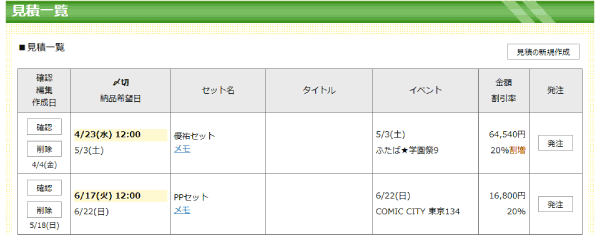MYページチュートリアル
MYページ会員特典 こちらで対象商品もご確認いただけます。
見積登録
見積登録のポイント
- 割引、割増しなどいろいろな見積を比べたい時
- 入稿の目途が立っていない時
- とりあえず操作してみたい 時
- 動画でもご案内しています(音が出ます)
ご発注前にまずは見積登録を行います。
水色のボタン「新刊の見積を作る」をクリックします。
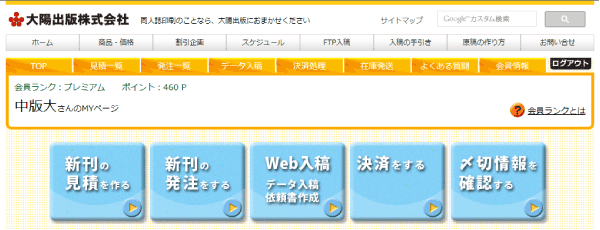
納品先と納品日を決める
※印は必須項目です。
その他の項目は見積時は未入力でも問題ありません。
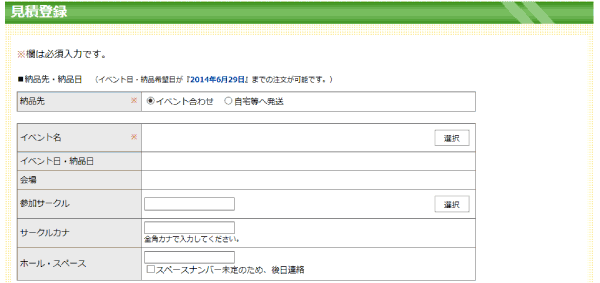
を選ぶ場合は、イベント名「選択」ボタンをクリックすると検索画面が表示されます。
「開催日」に直接入力していただくか、開催日欄をクリックしてカレンダーからイベント日を選択していただき「検索」ボタンをクリックすると候補が表示されます。
開催日がわからない場合は、開催日・イベント名を空欄のまま「検索」をクリックしてください。
■搬入予定のイベントの「選択」をクリックしてください。
■搬入予定イベントを選択してください。
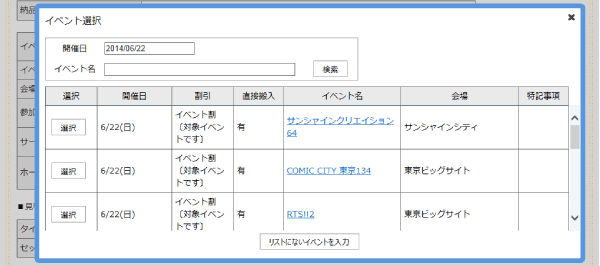
候補が表示されなかった場合「リストにないイベントを入力」をクリックしてください。
を選ぶ場合は入力欄をクリックしてカレンダーを表示します。
カレンダーから納品希望日を選択してください。
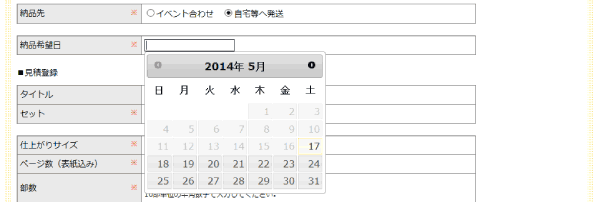
セットを決める
まずはセットを決めます。
セット欄を変えると「注文内容が初期化されました。恐れ入りますが、再度選択してください。」というメッセージが表示され、仕上がりサイズ以降の仕様入力欄がリセットされます。
必ずセットは最初に選択してください。
セットがお決まりでない方はYesNoチャートまたはセット比較表でご確認ください。
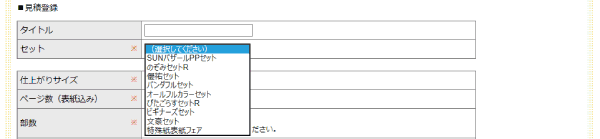
仕様を決める
※印の必須項目を選択または入力してください。
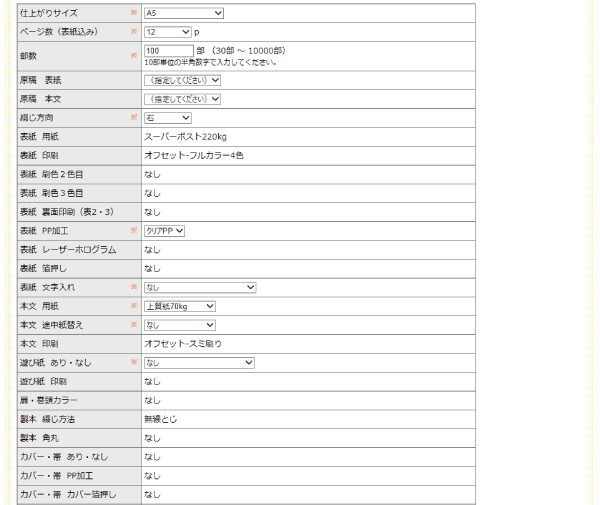
割引を決める
初期設定では「選択してください」となっています。
「選択」ボタンをクリックしてください。
表示されている割引の一覧の中から「選択」をクリックしてください。
納品先で「イベント合わせ>対象イベント」を選択していない場合、イベント割は表示されません。ご注意ください。
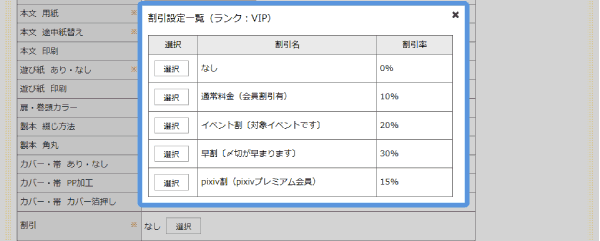

次に「金額算出」をクリックします。
見積登録内容をご確認の上「確認して登録」をクリックしてください。
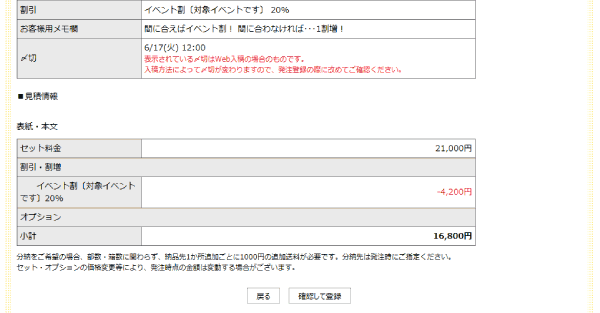
見積一覧に表示されるようになります。
※内容を変更したい場合は「確認」をクリックしてください。